Wie soll ich vorgehen?
Sobald der EarMaster cloud-Administrator an deiner Schule/
Deine EarMaster-Cloud-Zugangsdaten bestehen aus:
- dem Namen des Schulkontos*
- deinem Benutzernamen
- deinem Passwort
* Wenn du ein individuelles EarMaster-Abo abgeschlossen hast und selbst für den EarMaster Cloud-Zugang bezahlst, dann lässt du dieses Feld einfach leer.
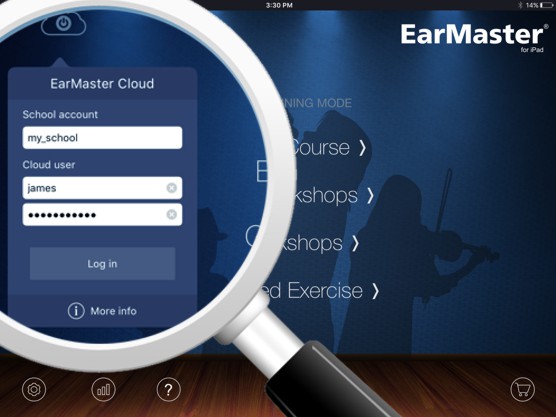 Phone, Tablet und Chromebook (nur Schüler)
Phone, Tablet und Chromebook (nur Schüler)
- Lade die dir kostenfreie EarMaster-App aus dem AppStore (iOS) oder bei Google Play (Android oder Chromebook) herunter.
- Tippe auf das Cloud-Icon, das du auf dem Startbildschirm links oben findest. Anschließend gibst du deine Zugangsdaten ein und tippst auf "Anmelden".
Windows-PC und Mac (Schüler und Lehrkräfte)
- Lade dir EarMaster für PC oder Mac über den Link herunter, den du in der E‑Mail von EarMaster Cloud erhalten hast.
- Klicke auf das Cloud-Icon, das du auf dem Startbildschirm links oben findest. Anschließend gibst du deine Zugangsdaten ein und klickst auf "Anmelden".
Als Lehrkraft kannst du über die Buttons unten zwischen 2 verschiedenen Ansichten wählen:
- In der Teacher-Ansicht hast du Zugriff auf die 4 zusätzlichen Lehrer-Tools von EarMaster: Schüler-Ergebnisübersicht, Zuordnungsmanager, Kurseditor und Musikbibliothek.
- Die Normale Ansicht zeigt dir den Standard-Startbildschirm, so wie ihn auch deine Schüler bzw. Studenten sehen.
Zugangsdaten vergessen?
Keine Panik. Rufe diese Webseite und gib die E‑Mailadresse ein, die beim Anlegen deines EarMaster Cloud-Benutzerkontos verwendet wurde. Du erhältst daraufhin eine E‑Mail mit neuen Zugangsdaten.
Kein Internet?
Kein Problem. Du kannst die EarMaster-App für einen Zeitraum von 7 Tagen offline nutzen. Deine erzielten Ergebnisse und Lernfortschritte werden lokal gespeichert und beim nächsten EarMaster-Start mit Internetverbindung in die Cloud hochgeladen.